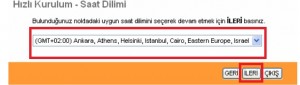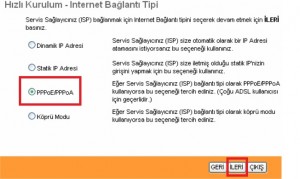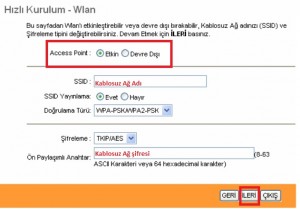‘TP-Link TD-W8961ND’ Modem Kurulumu ve Kablosuz Ayarlar (Resimli Anlatım)
Siz değerli makale okuyucularımızla bu yazımızda ‘TP-Link TD-W8961ND’ modem için kurulum işlemlerini yazılı ve görsel olarak paylaşacağız.
‘TP-Link TD-W8961ND’ modem kurulumuna başlamadan önce kablo bağlantılarının doğru yapıldığından emin olmamız gerekir. Modem arayüzüne girip WAN/ADSL kurulumunu ve kablosuz ağ ayarlarını yapabilmek için modem ve bilgisayar arasına Ethernet kablosunu doğru bir şekilde bağlamamız gerekir. Modemin arka tarafında LAN 1, LAN 2, LAN 3, LAN 4 olmak üzere 4-adet Ethernet girişi mevcut. Kabloyu bu girişlerden herhangi birine bağlayabilirsiniz. Kablo bağlantılarının kontrolünü sağladıktan sonra işlemlerimize başlayabiliriz.
- Öncelikle bir web sayfası açıp, adres satırına ‘192.168.1.1′ yazdıktan sonra Enter‘a basıyoruz.
- Karşımıza ‘Kullanıcı Adı’ ve ‘Parola’ isteyen bir pencere gelecektir.
- ‘Kullanıcı Adı’ ve ‘Parola’ kutucuklarına küçük harflerle admin yazdıktan sonra ‘Tamam’ butonuna tıklıyoruz.
- Modemi ilk defa kuruyorsanız, karşınıza ‘Hızlı Kurulum’ sayfası gelecektir. ‘Hızlı Kurulum’ sayfası gelmez ise, açılan sayfada üst kısımdaki menülerden ‘Hızlı Kurulum’ bölümüne tıklayalım.
- ‘Hızlı Kurulum’un ilk sayfasında ‘İLERİ’ butonuna tıklıyoruz.
- Bu ekranda ‘Saat Dilimi’ seçimini ve ayarlarını yaptıktan sonra İLERİ butonuna tıklıyoruz.
- Gelen sayfada, servis sağlayıcınıza bağlanmak için İnternet Bağlantı Tipini seçmeniz gerekir.
- Bu kısımda ‘PPPoE/PPPoA’ seçeneğini seçerek ‘İLERİ’ butonuna tıklıyoruz.
- Gelen sayfada ADSL kullanıcı bilgilerimizi ve VC parametre değerlerini giriyoruz:
‘Kullanıcı Adı’ kısmına internet servis sağlayıcınızın size vermiş olduğu ADSL Kullanıcı Adınızı ve ‘Şifre’ kısmına da internet servis sağlayıcınızın size vermiş olduğu ADSL Şifrenizi girmeniz gerekmektedir.
VPI: 8
VCI:35
Bağlantı Tipi: PPPoE LLC
- Gerekli bilgileri girdikten sonra ‘İLERİ’ butonuna tıklıyoruz.
- Bu aşamada ‘TP-Link TD-W8961ND’ modeminizin WAN kurulumunu tamamlamış bulunmaktasınız.
TP-Link TD-W8961ND Kablosuz Ayarlar
- Kurulumun kablosuz ağ ayarları aşamasında, ayarları aşağıdaki gibi yapılandırıyoruz:
Acces Point: Etkin
‘SSID’ kısmına Türkçe karakter ve boşluk içermeyen bir kablosuz ağ adı girmeniz gerekmektedir.
SSID Yayınlama: Evet
Doğrulama Türü: WPA-PSK/WPA2-PSK (Yeni cihazlar ve güncel işletim sistemleri için ‘WPA2-PSK’ seçeneğini seçmeniz önerilir.)
Şifreleme: TKIP/AES (Yeni cihazlar ve güncel işletim sistemleri için ‘AES’ seçeneğini seçmeniz önerilir.)
‘Ön Paylaşımlı Anahtar’ kısmına en az 8, en fazla 64 karakterden oluşan ve Türkçe karakter içermeyen bir şifre girmeniz gerekmektedir.
- Gerekli bilgileri girdikten sonra ‘İLERİ’ butonuna tıklıyoruz.
Kurulumun tamamlandığını bildiren bilgilendirme sayfasında ‘İLERİ’ butonuna tıklayarak işlemlerimizi tamamlıyoruz.
‘TP-Link TD W8961ND’ modeminizin WAN/ADSL kurulumunu ve kablosuz ağ ayarlarını yapılandırmış bulunmaktasınız. Kablolu veya kablosuz olarak internetinizi kullanabilirsiniz.
Eğer hala internetinizde sorun devam ediyorsa, ADSL kullanıcı bilgileriniz hatalı olabilir veya operatör kaynaklı sorun yaşıyor olabilirsiniz; bu durumda internet servis sağlayıcınızla görüşme sağlayabilirsiniz.